经验直达:
- WPS怎样换图片背景
- 在WPS文档中如何将图片设置为背景
- wps图片背景怎么改成白色
一、WPS怎样换图片背景
【在WPS文档中如何将图片设置为背景 WPS怎样换图片背景】1、本次演示操作使用的Office办公软件为WPS 2019版本 。
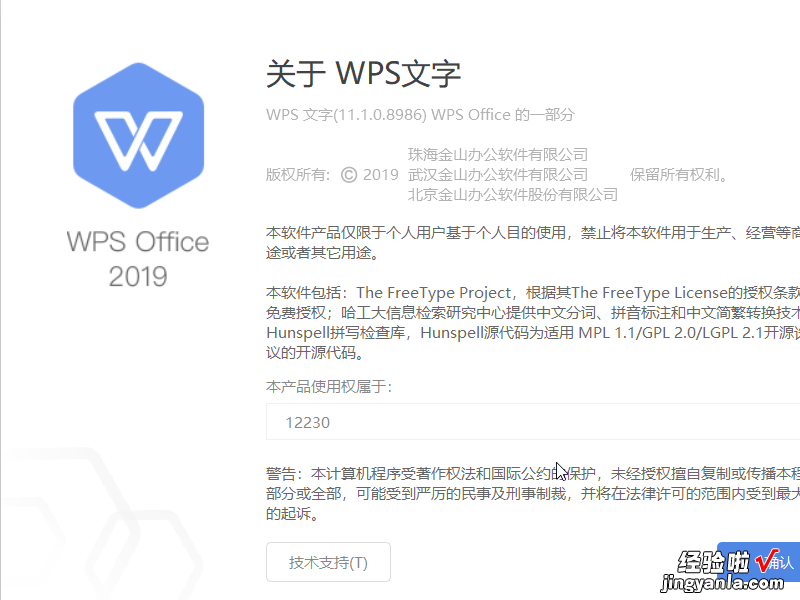
2、首先新建一个空白的WPS文档 , 文档用于演示如何在WPS中更换图片背景的设置操作 。
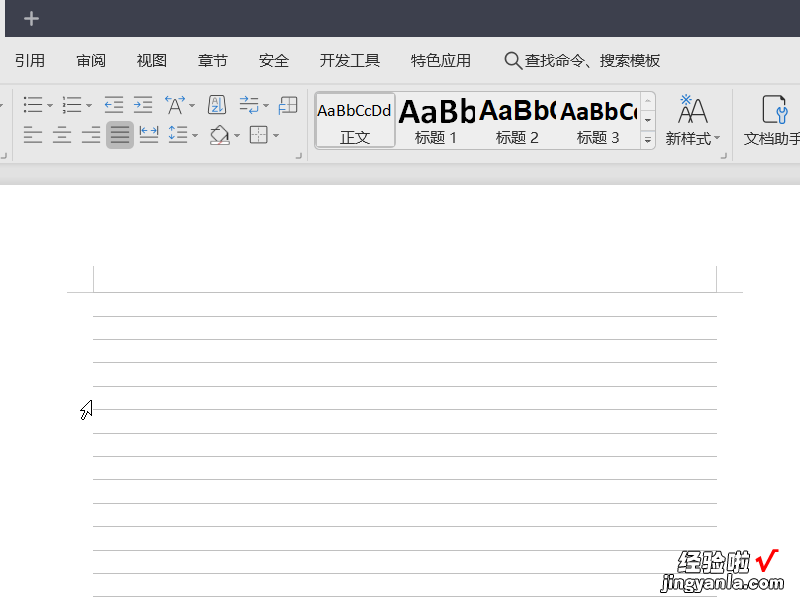
3、在菜单栏中找到页面布局设置,鼠标单击打开页面布局功能 。
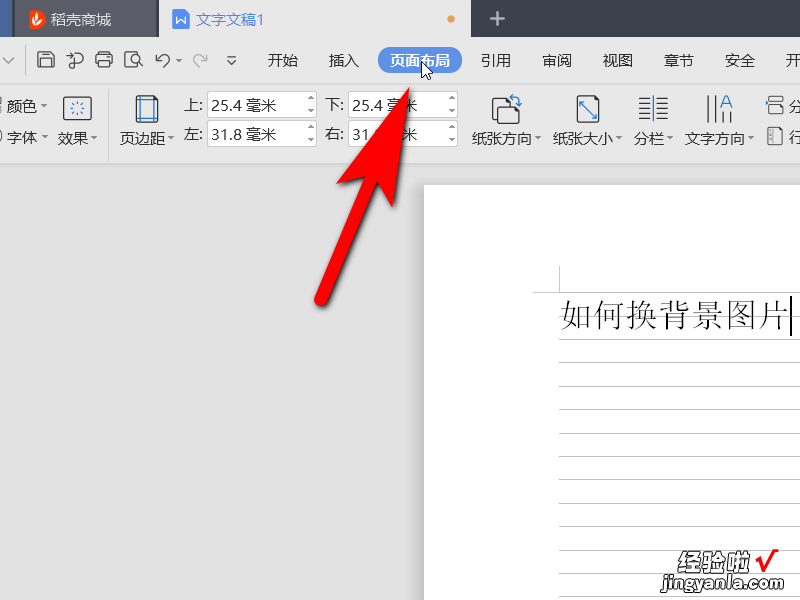
4、在页面布局功能下找到背景设置功能,鼠标单击打开 。
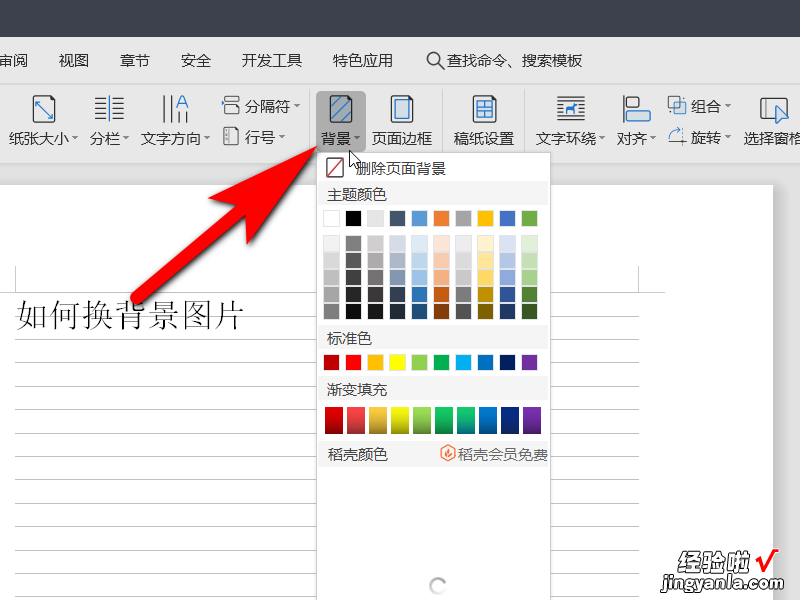
5、在展开的背景设置栏中选择图片背景设置,鼠标单击打开 。
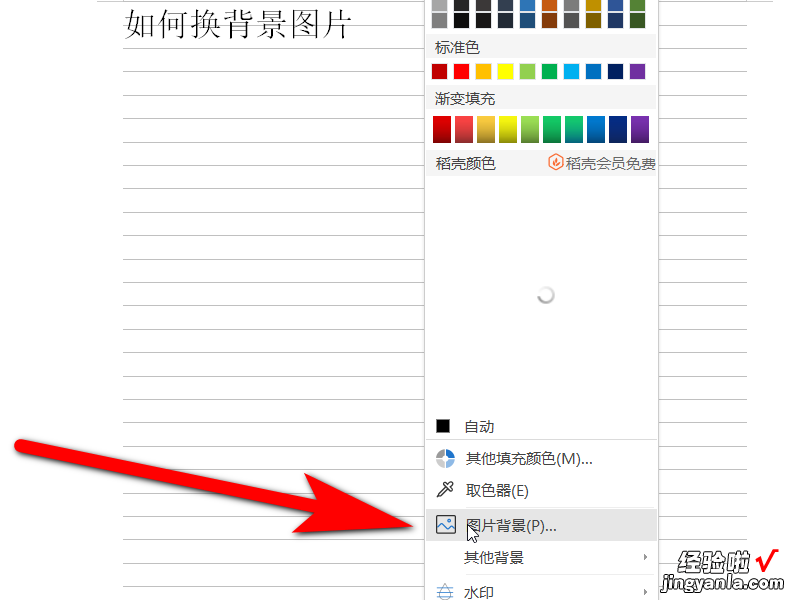
6、在打开的填充效果中有渐变,纹理,图案,图片等四种效果,可根据需求设置背景效果,本次操作选择图片选项,然后点击选择图片 。
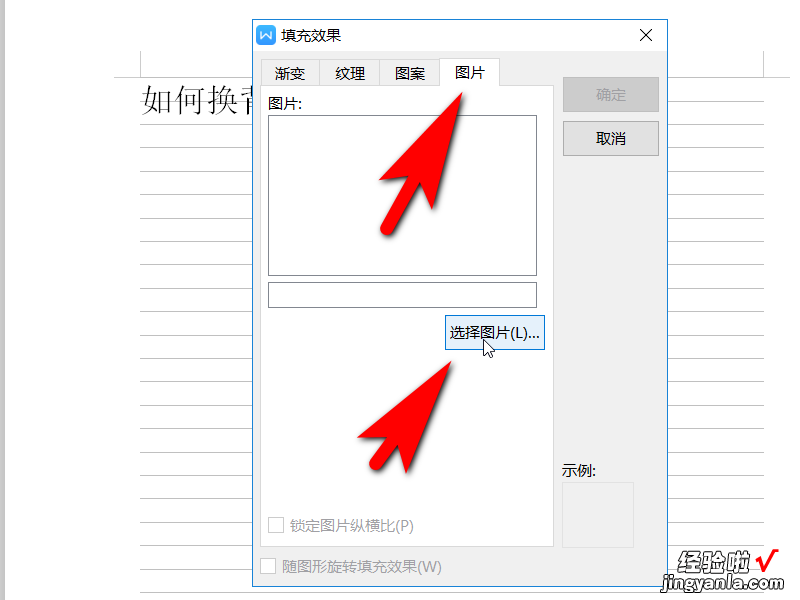
7、这时在电脑中选择所需图片,选中图片并打开,然后点击确认 。
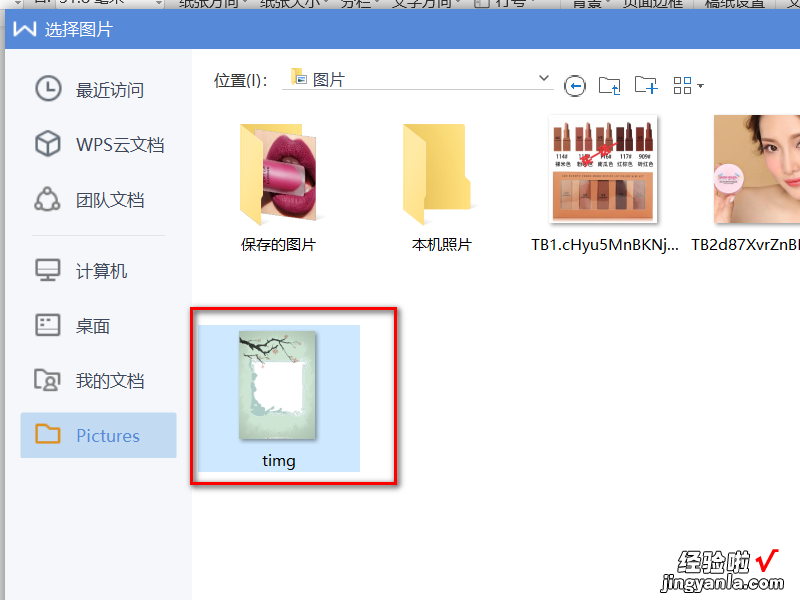
8、这样在WPS中我们就可以看到设置成功的图片背景了 。

二、在WPS文档中如何将图片设置为背景
1、首先 , 插入一张图片到wps文档里面 。
2、修改图片的层级关系,把图片设置到文字底部去 。
3、调整一下图片的大小 。调整到和文档一样大 。
4、这样基本就可以了,但是会发现在编辑文字的时候,很容易就点到图片,这样的画,每次编辑文字,就要小心,不然就需要重新调整以下图片 。可以把图片插到到页脚或者页眉去,这样就和文字互不干扰了 。步骤是:(1)在菜单“视图”下面点击“页脚和页眉” 。(2)在页脚里面插入一张图片,但是这个时候 , 图片还不能动 , 我们需要调整以下图片的层级关系 , 把图片设置成“浮于文字上方” 。(3)再调整一下图片的大?。髡弥?,再点击一次菜单“视图”-“页眉和页脚”,这个时候图片就和文字完全隔开了 , 互不影响 。
三、wps图片背景怎么改成白色
wps图片背景改成白色步骤如下:
1、在WPS文档中插入图片 , 然后将其选中,单击“图片工具”选项卡中的“格式”选项卡 。
2、在“格式”选项卡中,找到“图片样式”一栏,点击“图片效果” 。
3、在“图片效果”中,找到“透明色”一栏,选择“更改透明色” 。
4、在弹出的“更改透明颜色”窗口中,将鼠标点击在图片的背景颜色上,然后点击“确定” 。
5、此时图片的背景颜色会变成透明的,将鼠标移动到文档中的任意位置,就可以看到图片的背景颜色已经变成了白色 。
6、如果想要保存这个更改过背景的图片 , 可以右键单击图片 , 选择“另存为图片”,然后将其保存到指定位置即可 。
